ここでは、グループ化によってモデルを組織化します。1 つのグループはスタンドの基部に、もう 1 つのグループは傾斜したアームと蝶番にします。Object Lister を使用してグループの名前付けと管理を行います。Object Listerは、シーンのオブジェクトの概略ビューです。これはデザインのコンポーネント管理に便利です。
Object Lister を使用して表示を制御する
Object Lister を使用してスケッチをオフにし、ジオメトリを選択しやすくします。
- Alias メニューから Windows > Object Lister を選択します。
- Object ListerメニューのShow > By Objectを選択します。
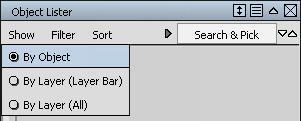
シーンのオブジェクトがリストされます。
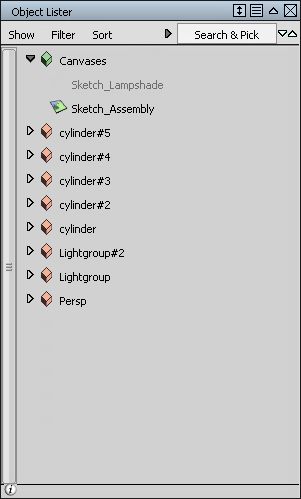
リストの上部にスケッチが表示され、その下に作成済みの円柱が表示されます。
注: Persp オブジェクトは、パースビューを表示するためのカメラです。このカメラはこのチュートリアルでは使用されないため、説明は省略します。 - Object Lister の Sketch_Assembly という名前を
 クリックして、Visible を選択します。
クリックして、Visible を選択します。 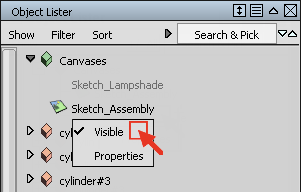
スケッチが画面から消えます。
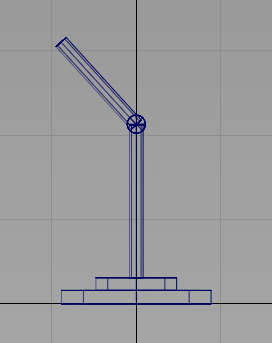 注:
注:スケッチは、同じサブメニューを選択してVisibleを選択することで、再度表示できます。
ベースのオブジェクトをグループ化する
個々のオブジェクトをグループ化して、1 回のクリックで選択できるようにします。グループはシングル ピボット ポイントを持ちます。
- Alias パレットから Pick > Object
 を使用します。
を使用します。 - すべての基部コンポーネントを選択するには、領域内でクリック&ドラッグします。
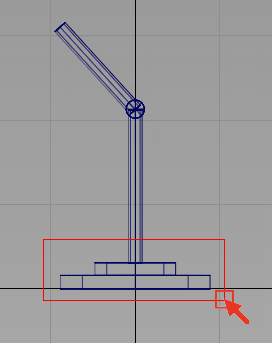
選択されたオブジェクトが白く強調表示されます。また、Object Listerにも強調表示されます。
それぞれの円柱に異なるピボット ポイントが表示されます。
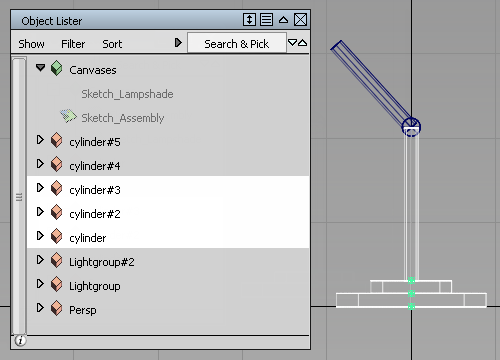
- Object Lister で選択したオブジェクトを
 クリックし、コンテキスト メニューから Group を選択します。 注: Object Lister を使用していない場合は、メインの Alias メニューから Edit > Group
クリックし、コンテキスト メニューから Group を選択します。 注: Object Lister を使用していない場合は、メインの Alias メニューから Edit > Group を選択すると、選択したオブジェクトをグループ化することができます。
を選択すると、選択したオブジェクトをグループ化することができます。 グループ化されたオブジェクトが、原点のシングルピボットポイントと一緒に表示されます。Object Lister の各円柱が、node という名前の単一の項目に置き換えられます。
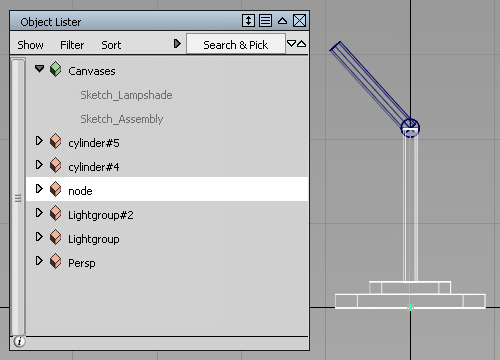
- Object Lister で node をダブルクリックします。
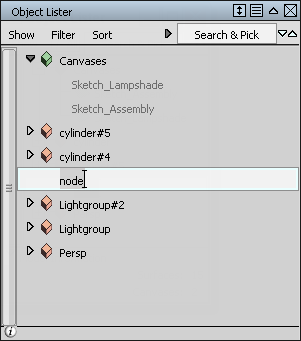
nodeが強調表示されます。Base と入力してグループの名前を変更し、
 キー(Windows)または
キー(Windows)または  キー(Mac)を押します。
キー(Mac)を押します。 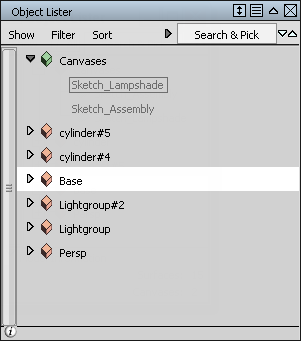
アームをグループ化する
次に、ランプの上部アームをグループ化して名前を付けます。
- Pick > Nothing
 を選択します。ベースのオブジェクトの選択が解除され、何も選択していない状態にする前に最後に使用した Pick > Object
を選択します。ベースのオブジェクトの選択が解除され、何も選択していない状態にする前に最後に使用した Pick > Object ツールが自動的にアクティブになります。
ツールが自動的にアクティブになります。 - 上の 2 つの円柱を選択します。
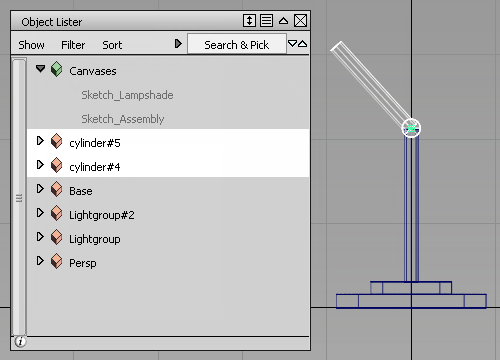
- Object Lister で選択したオブジェクトを
 クリックし、コンテキスト メニューから Group を選択します(または Edit > Group
クリックし、コンテキスト メニューから Group を選択します(または Edit > Group を選択)。
を選択)。 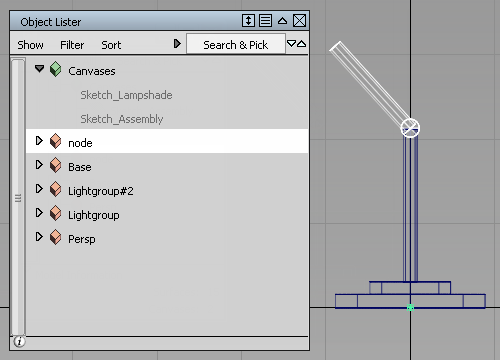
- 新しいノードの名前をArmに変更します。
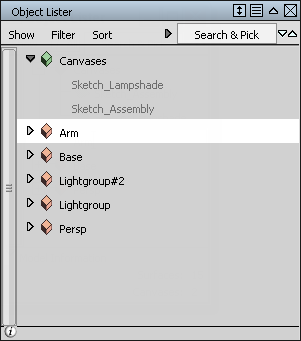
- Pick > Nothing
 を選択してすべてのサーフェスの選択を解除します。
を選択してすべてのサーフェスの選択を解除します。 - Layouts > All Windows > All Windows
 を選択して 4 つのビューをすべて表示し、すべてのオブジェクトが正しいロケーションにあることをチェックします。
を選択して 4 つのビューをすべて表示し、すべてのオブジェクトが正しいロケーションにあることをチェックします。 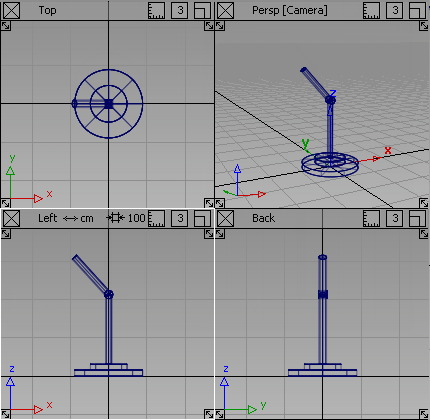 注:
注:問題がある場合は、モデルのグループ化を解除し、Transform > MoveとTransform > Scaleを使用して、モデルを調整します。同様の手順でコンポーネントを再度グループ化します。
作業内容を保存する
File > Save As![]() を選択して、カレントのシーンを保存し、ファイルに mydesklamp4 という名前を付けます。
を選択して、カレントのシーンを保存し、ファイルに mydesklamp4 という名前を付けます。